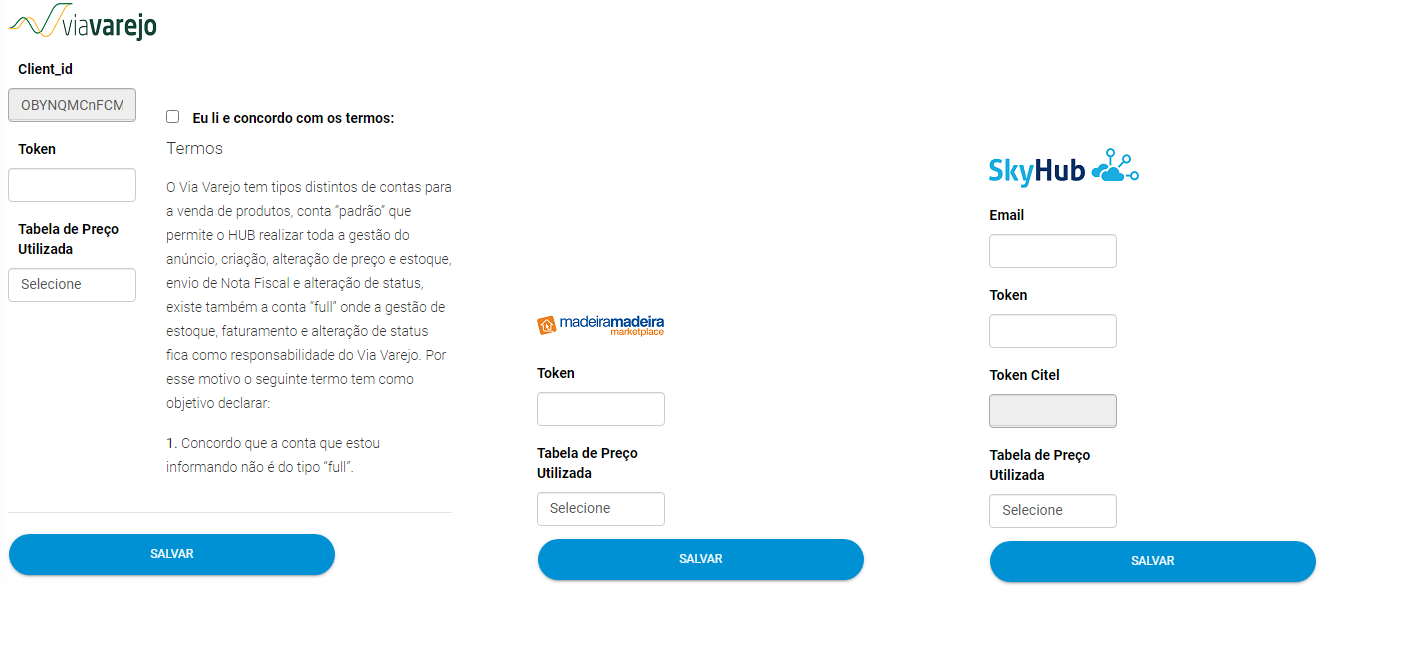O que é
Atividade do Módulo HUB que permite cadastrar o marketplace para conseguir realizar vendas nas plataformas. Essa atividade é obrigatória, a partir dela é realizado o vinculo do marketplace e o HUB e a partir daí o lojista realiza a carga de produtos, criação de anúncios e inicia as vendas. A configuração é bem simples, porém, é necessário que antes de inserir os parâmetros o cadastro esteja ativo e correto junto ao marketplace utilizado pelo lojista.
Caminho para acessar
Primeiramente, acesse o Hub. Para aprender como acessá-lo, clique aqui.
O cadastro de um canal de venda, ou marketplace, é feito no menu Configurações , submenu Marketplace, que é acessado a partir da tela principal do aplicativo, barra de opções lateral, menu Configurações [1], opção Marketplace [2]:
Caminho de acesso: Configurações/Marketplace – Marketplaces/Consultar
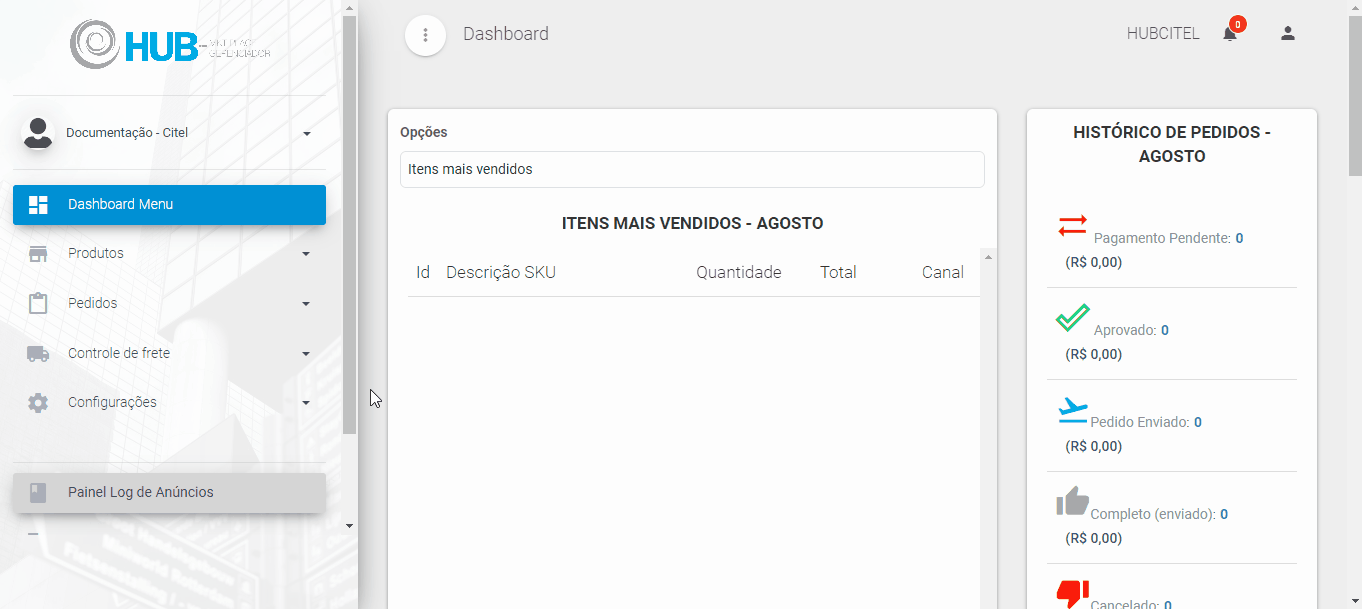
Precisa configurar
Direito de acesso HUB
Para execução dessa atividade devemos liberar o seguinte direito de acesso no HUB:
Configurações > Marketplace
Para saber como realizar a liberação de direitos de acesso, clique aqui.
Como fazer
Acesse, no painel do HUB, o menu Configurações [1], opção Marketplace [2]:
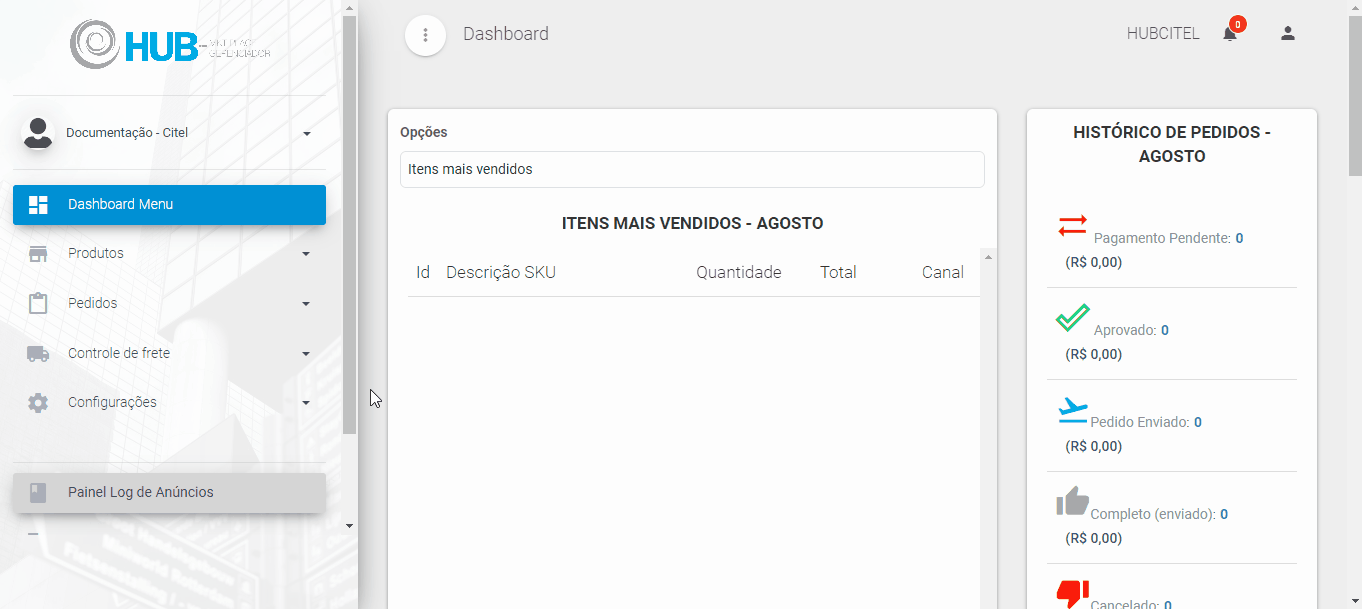
Na tela Adicionar canal de venda, localize o marketplace que deseja adicionar e prossiga de acordo com as instruções adiante:
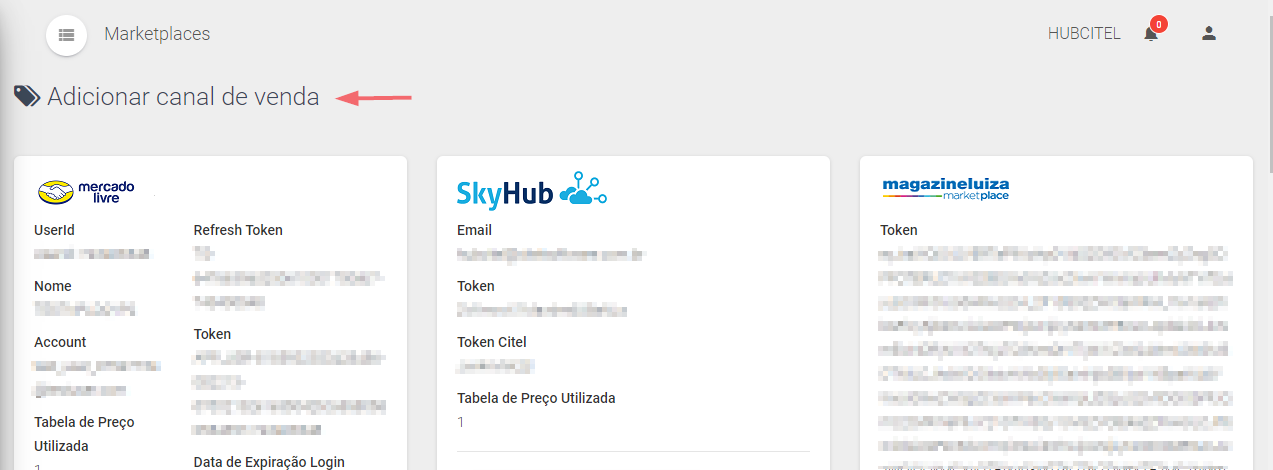
- Mercado Livre e Shopee
Para esses dois marketplaces basta selecionar a tabela de preço que será utilizada [1] e clicar no botão AUTORIZAR [2]:
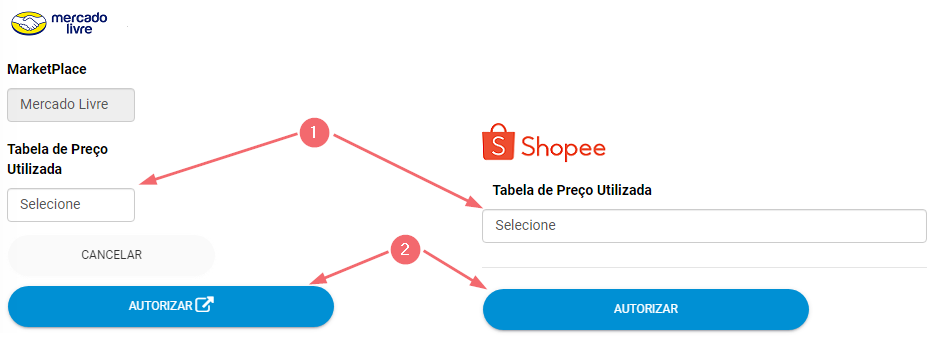
Ao clicar no botão é solicitado que você faça o login no marketplace e autorize a integração. A partir disso, os demais dados serão preenchidos automaticamente.
- Magazine Luiza
Para o Magazine Luiza é necessário preencher os dados solicitados com as informações disponibilizadas em sua conta no marketplace, além de selecionar a tabela de preço. Após preencher os campos, clique no botão AUTORIZAR para finalizar o cadastro:
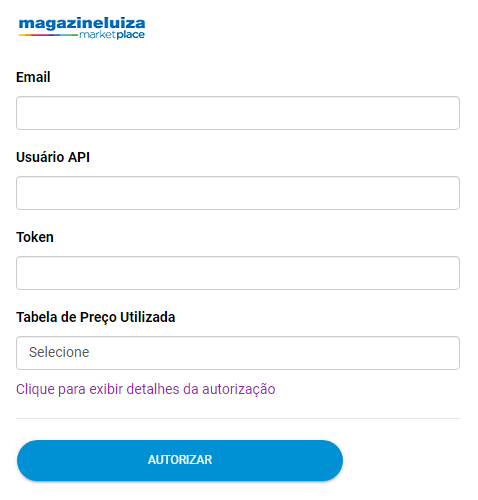
- Via Varejo, Madeira Madeira e SkyHub
Para esses marketplaces é necessário preencher os dados solicitados com as informações disponibilizadas em sua conta no marketplace, além de selecionar a tabela de preço. Após preencher os campos, clique no botão SALVAR para finalizar o cadastro.